用ps制作Disco风格背景
时间:2024-02-14 15:00作者:下载吧人气:36
先看效果图。

新建文档,尺寸自定,背景黑色。滤镜>渲染>云彩。
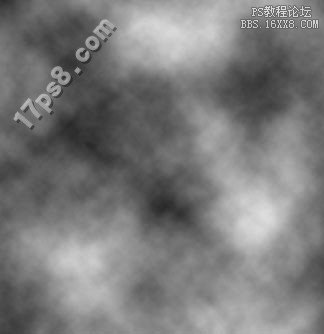
图像>调整>亮度对比度。

应用杂点滤镜。
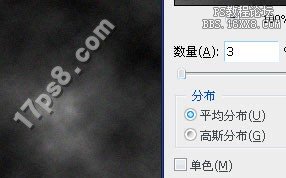
用单行框选工具,在画布点一下,ctrl+T拉伸。

添加图层样式。

得到下图效果。

添加蒙版,用大口径柔角黑色笔刷涂抹,背景底部建新层,填充黑色。

接着选择如下所示笔刷点几下。

滤镜>模糊>动感模糊。
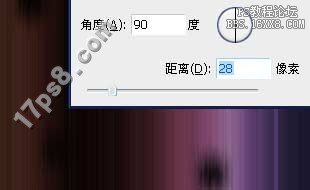
建新层,用钢笔画路径。

设置画笔:1像素白色笔刷,右击,描边路径。

得到下图效果。

新建2个图层,重复刚才步骤,画出其它曲线。

用直线套索选择部分曲线,用加深工具加深一下
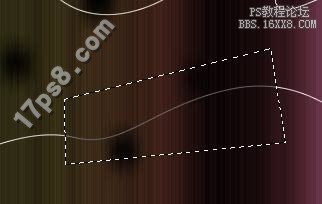
重复上一步,加深其它曲线。

建新层,用笔刷点一些白点。

建新层,用笔刷随机点几下,降低不透明度到20%。

添加图层样式。

得到下图效果。

将不透明度降低到50%,ctrl+J复制一层,滤镜>模糊>方块模糊。
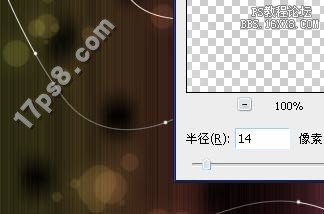
最后合并所有层,高斯模糊1.7像素,最终效果如下。

标签风格,背景,Disco,打造,photoshop,用

网友评论